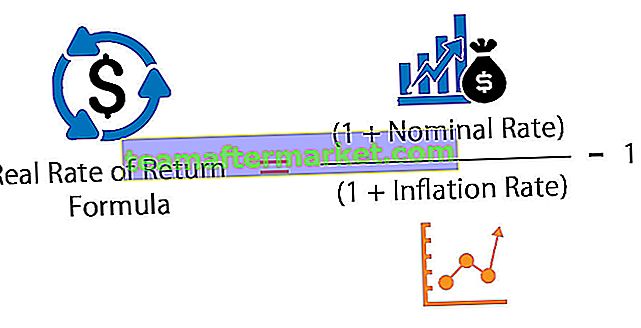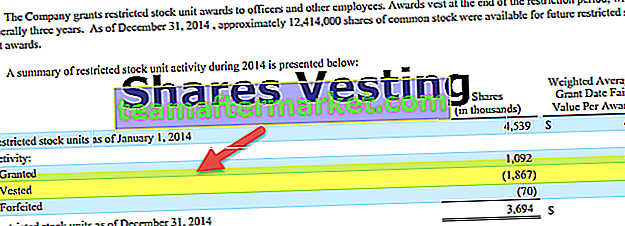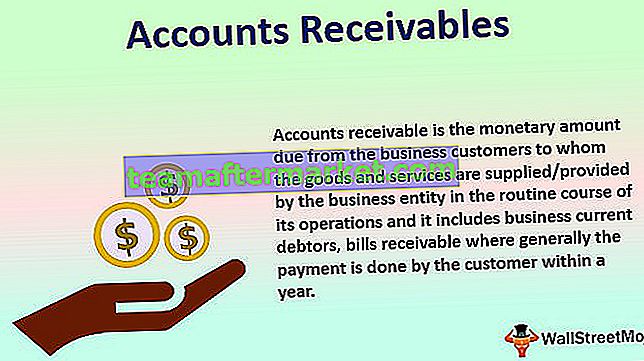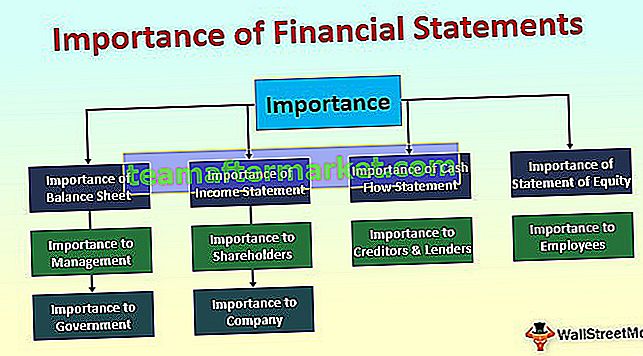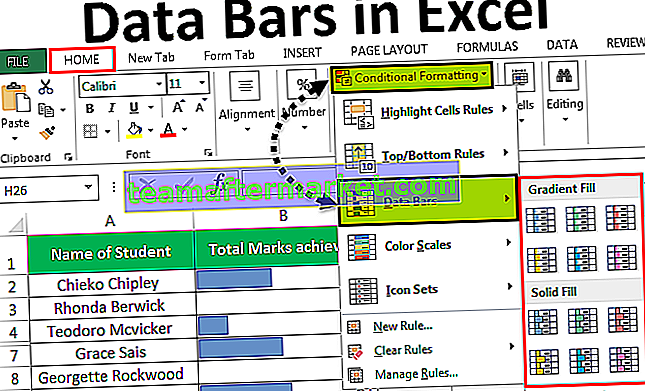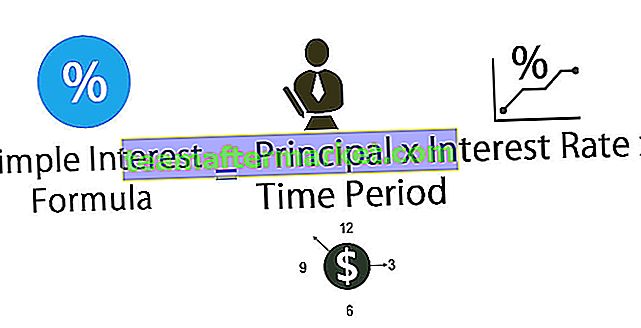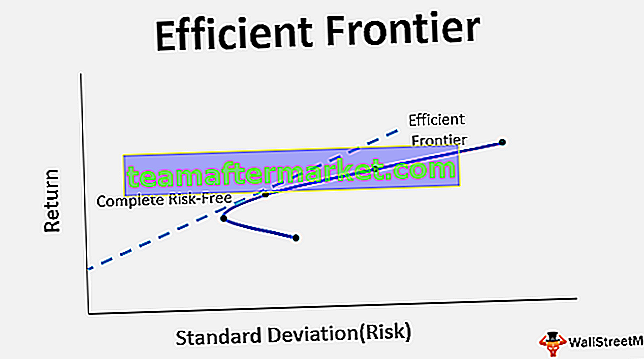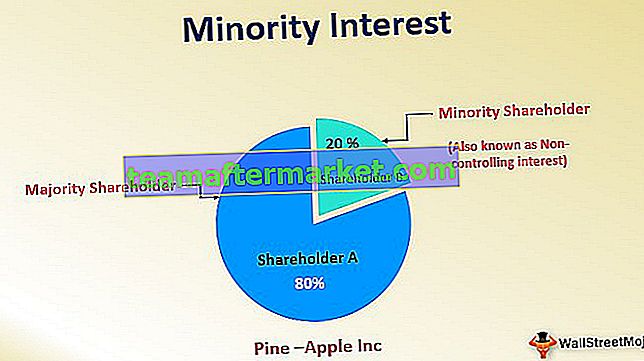RIGHT-functie in Excel
Vergelijkbaar met de functie Links in Excel, is de functie Rechts ook een tekstfunctie die wordt gebruikt om het aantal tekens te geven vanaf het einde van de tekenreeks die van rechts naar links is, bijvoorbeeld als we deze functie gebruiken als = RIGHT ("ANAND" , 2) dit geeft ons ND als resultaat, uit het voorbeeld kunnen we zien dat deze functie twee argumenten heeft. RECHTS-formule in Excel wordt gebruikt om het laatste teken of de laatste tekens in een opgegeven tekstreeks te retourneren, op basis van het aantal opgegeven tekens.
RECHTS Formule in Excel

Uitleg
RECHTS in Excel-argumenten:
tekst: de tekstreeks met de tekens die moeten worden geëxtraheerd.
num_chars: optioneel. Het aantal tekens dat uit de tekst moet worden gehaald, beginnend vanaf de rechterkant. Standaard =
De standaardwaarde van num_chars is 1, en deze moet groter zijn dan of gelijk zijn aan nul. Als aantal_tekens groter is dan de lengte van de tekst, retourneert de RECHTER Excel-functie de volledige tekst. De RIGHT-functie in Excel mag niet worden gebruikt met getallen. Hoewel het dezelfde bewerking op cijfers kan uitvoeren als op tekst, retourneert het verkeerde waarden met nummeropgemaakte tekst.
Hoe de RIGHT-functie in Excel te gebruiken?
De RECHTER Excel-functie wordt meestal gebruikt in combinatie met andere Excel-functies zoals FIND, SEARCH, LEN, LINKS, etc. Enkele van de toepassingen zijn:
U kunt deze RIGHT Function Excel-sjabloon hier downloaden - RIGHT Function Excel-sjabloon- RECHTS in Excel wordt gebruikt om de slash in URL's te verwijderen
- RECHTS in Excel wordt gebruikt om de domeinnaam van het e-mailadres te verkrijgen.
- RECHTS in Excel wordt gebruikt bij tekstopmaak
- RIGHT in Excel wordt gebruikt om de achternaam te verkrijgen
- RECHTS in Excel wordt gebruikt om tekst te verkrijgen die na een specifiek teken voorkomt.
Voorbeeld 1
Stel dat je een string in A3 hebt zoals hieronder getoond en je wilt het laatste woord met zes letters extraheren.

U kunt de RECHTER-formule in Excel gebruiken om "tekenreeks" in A3 te extraheren:
RECHTS (A3, 6)

De bovenstaande RECHTS-formule in Excel retourneert "string"

Voorbeeld # 2
Stel dat u een lijst met ID's heeft, zoals ID2101, ID2102, ID2103 enz. In een kolom zoals hieronder weergegeven.

Hierin bestaat de werkelijke ID uit de laatste vier cijfers die uniek zijn, en is het woord "ID" overbodig. U wilt "ID" uit elk van de ID's verwijderen. Omdat we alleen de laatste vier cijfers willen, zal de volgende RECHTS-formule in Excel het werk doen:
RECHTS (A3, 4)

De RECHTER-formule in Excel retourneert 2101.

Voorbeeld # 3
Stel dat u een 6-cijferig nummer heeft (140111) en u wilt de laatste 3 cijfers uit dit nummer halen.

U kunt de volgende RECHTS-formule in Excel gebruiken om de laatste drie cijfers te extraheren:
RECHTS (A4, 3)

De RECHTER Excel-functie retourneert 111.

Als u echter een datum heeft in plaats van een eenvoudig getal en u de laatste paar cijfers wilt extraheren, geeft de RECHTER Excel-functie u niet het exacte antwoord.
Stel dat u een willekeurige datum 12/07/2018 in een cel A5 heeft.

U wilt de laatste drie cijfers extraheren. Laten we proberen de RECHTER-formule in Excel te gebruiken die hierboven wordt gebruikt
dwz RECHTS (A5; 3)

De RECHTER Excel-functie retourneert 293 in plaats van 018. Dit komt omdat het de oorspronkelijke waarde van de datum neemt en vervolgens de uitvoer geeft.
Voorbeeld # 4
Stel dat u een combinatie heeft van twee dieren, gescheiden door "," en spatie, zoals hieronder weergegeven.

Nu wilt u de achternaam extraheren. U kunt dit doen met behulp van de RECHTER-formule in Excel:
RECHTS (A4, LEN (A4) -FIND ("", A4))
FIND (""; A4)
vindt de locatie waar ruimte zich voordoet. Dit levert 5 op. U kunt ook "," gebruiken voor een strengere zoekopdracht.
LEN (A4)
berekent de lengte van de string "Hond, Wolf" en geeft 9 terug
LEN (A4) -FIND (""; A4)
zal de positie van de spatie van rechts teruggeven. Het zal terugkeren 4.
RECHTS (A4, LEN (A4) -FIND ("", A4))
geeft vier letters terug vanaf de rechterkant van de tekenreeks A4.

De uitvoer voor de bovenstaande RECHTS-formule in Excel is "Wolf".

Voorbeeld # 5
Stel dat u tweedimensionale gegevens hebt, zoals lengte x breedte, in een enkele cel, zoals hieronder wordt weergegeven.

Nu wilt u alleen de breedte extraheren uit de gegeven dimensie. Voor de eerste dimensie kunt u de RECHTER-formule in Excel gebruiken:
RECHTS (B4, LEN (B4) - (FIND ("x", B4) + 1))
Laten we de RECHTER-formule in Excel in detail bekijken:
FIND ("x", B4)
geeft de locatie van "x" in de cel. Het keert terug 9.
FIND ("x", B4) + 1
aangezien "x" wordt gevolgd door een spatie, kunnen we er een toevoegen om de spatie weg te laten. Het zal 10 teruggeven.
LEN (B4)
retourneert de lengte van de string.
LEN (B4) - (FIND ("x", B4) + 1)
retourneert het aantal tekens dat voorkomt na "x" +1.
RECHTS (B4, LEN (B4) - (FIND ("x", B4) + 1))
retourneert alle tekens die op een plaats na "x" voorkomen.

De bovenstaande RECHTS-formule in Excel retourneert "150 ft". U kunt de cursor slepen om het resultaat ook voor de rest van de cellen te krijgen.

Voorbeeld # 6
Stel dat u een lijst met e-mailadressen heeft en u de domeinnamen van deze e-mail-ID's wilt verkrijgen.

U kunt de volgende RECHTS-formule in Excel gebruiken om de domeinnaam voor het eerste e-mailadres te extraheren.
RECHTS (C3, LEN (C3) - FIND ("@", C3))
FIND ("@", C3)
zoekt de locatie waar "@" voorkomt in de string. Voor C3 wordt 7 geretourneerd.
LEN (C3)
geeft de lengte van de string C3. Het zal 17 teruggeven.
LEN (C3) - FIND ("@", C3)
geeft het aantal tekens rechts van "@". Het zal 10 teruggeven.
RECHTS (C3, LEN (C3) - FIND ("@", C3))
geeft de laatste 10 karakters van C3.

De bovenstaande RECHTS-formule in Excel retourneert "amazon.com".

Op dezelfde manier kunt u dit doen voor de rest van de cellen.

Voorbeeld # 7
Stel dat u enkele URL's heeft en u wilt de laatste backslash uit de URL's verwijderen.

U kunt de volgende RECHTS-formule in Excel gebruiken:
= LINKS (C3, LEN (C3) - (RECHTS (C3) = ”/”))
RIGHT (C3) = "/"
De RECHTER Excel-functie neemt de standaardwaarde één, dwz de laatste waarde. Als het laatste teken een schuine streep "/" is, wordt TRUE anders FALSE geretourneerd. Deze WAAR en ONWAAR verandert in 1 en nul.
LEN (C3) - (RECHTS (C3) = "/"))
Als het laatste teken een schuine streep "/" is, wordt er een afgetrokken van de lengte van de tekenreeks. Dit betekent dat het laatste teken wordt weggelaten als het "/" is.
= LINKS (C3, LEN (C3) - (RECHTS (C3) = ”/”))
Het retourneert het eerste n aantal tekens zoals gespecificeerd door de bovenstaande syntaxis. Als er een schuine streep "/" is, wordt het laatste teken weggelaten, anders wordt de volledige tekenreeks geretourneerd.


Op dezelfde manier kunt u dit doen voor de rest van de cellen.

Dingen om te onthouden
- De functie wordt gebruikt om de tekens te verkrijgen die rechts van een opgegeven locatie voorkomen
- Als de tekens aan de linkerkant vereist zijn, wordt de functie LINKS gebruikt.
- Aantal_tekens moet groter zijn dan of gelijk zijn aan nul. Als het aantal_tekens groter is dan nul, geeft dit #VALUE! fout.
- De RIGHT Excel-functie retourneert de volledige tekst als het aantal_tekens groter is dan de lengte van de tekst.
- Als num_chars wordt weggelaten, wordt de standaardwaarde 1 gebruikt.